CAD怎么将多条线合并为一个整体的多段线?
设·集合小编 发布时间:2023-03-16 19:36:31 567次最后更新:2024-03-08 11:23:53
有的时候我们为了绘图方便打散了一个矩形或者其他图形或者多线段,然后又为了方便想要将这些散开的线段合并成一个整体的多段线,那么具体要如何操作呢?下面我就带大家了解一下,CAD怎么将多条线合并为一个整体的多段线。希望能帮助到大家,感兴趣的小伙伴能关注了解一下。
工具/软件
电脑型号:联想(lenovo)天逸510s; 系统版本:Windows7; 软件版本:CAD2007
方法/步骤
第1步
面对这样一个散开的图形,首先在CAD命令栏输入“pe”命令,按空格键或者回车键确认。

第2步
出现“ pe pedit 选择多段线或 [多条(m)]:”就输入“m ”,按空格键或者回车键确认。

第3步
用鼠标左键单击选择所有要合并的分散线段,然后按空格键或者回车键确认。

第4步
出现“是否将直线和圆弧转换为多段线?[是(y)/否(n)]? ”,直接按空格键或者回车键确认。

第5步
出现“输入选项[闭合(c)/打开(o)/合并(j)/宽度(w)/拟合(f)/样条曲线(s)/非曲线化(d)/线型生成(l)/放弃(u)]:”,直接在弹出的面板中选择合并,或者在CAD命令栏输入“j ",按空格键或者回车键确认。

第6步
出现“输入模糊距离或 [合并类型(j)]<0>”,直接按空格键或者回车键确认。
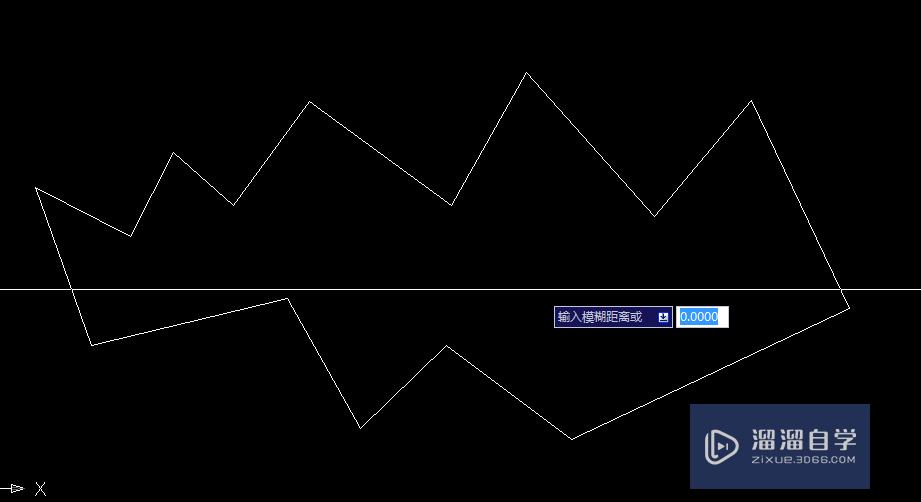
第7步
操作完成,图形就已被合并为一个整体的多段线了。

温馨提示
以上就是关于“CAD怎么将多条线合并为一个整体即一条多段线?”全部内容了,小编已经全部分享给大家了,还不会的小伙伴们可要用心学习哦!虽然刚开始接触CAD软件的时候会遇到很多不懂以及棘手的问题,但只要沉下心来先把基础打好,后续的学习过程就会顺利很多了。想要熟练的掌握现在赶紧打开自己的电脑进行实操吧!最后,希望以上的操作步骤对大家有所帮助。
- 上一篇:CAD如何将整体图形打散分开?
- 下一篇:AutoCAD怎么合并线条成多段线?
相关文章
- PS怎么导入3Dlut调色预设文件?
- PS中怎么做3D金属材质贴图?
- CAD中如何进行3D建模?
- SU如何导出CAD?
- CAD怎么将多条线段合并成一个多段线?
- CAD怎样编辑多段线命令?
- CAD怎样绘制出多段线?
- CAD如何设置多线如何画多线?
- CAD多段线增加节点(在一条线上增加节点的方法)
- CAD绘制的多段线变成空心怎么办?
- CAD多段线怎么用(分享几个你可能想不到的多段线使用技巧)
- CAD多段线如何修改?CAD多段线修改技巧
- CAD中如何绘制多段线?CAD多段线是干什么用的?
- CAD多线怎么修改线型?
- CAD2014版的多线命令怎么用?
- CAD上怎么能把多条直线合并成多段线?
- CAD怎么把样条曲线变成多段线?
- 在CAD里怎么把样条曲线变成多段线?
- CAD中如何用多段线画曲线?
- CAD怎么测量多段线的长度?
- 怎样用CAD测量多段线的长度?
- CAD多段线怎么画弧线?
- CAD多段线断开以后如果继续接着画怎样才能成为一段多段线?
- CAD把多根线一次全部变成多段线?
- CAD二维多段线是怎么画出来的呀?
- CAD多段线如何剪断啊?
- CAD多段线怎么连接?
- CAD怎么以一个矩形或多段线为边界删除边界内所有东西?
- CAD怎么把多根线一次全部变成多段线?
- CAD里的线段怎么变成多段线呢?
- CAD中多段线怎么加粗的?
- CAD多段线画圆弧操作讲解
- CAD中怎么删除直线中的一段线?
- CAD里怎么一起计算所有多段线的长度?
- CAD 多段线加点减点呀?
- 如何在CAD中的多段线中加点?
- CAD中多段线怎么连接的?
- CAD里面怎么把多段线的图形合成一个整体?
- 2013CAD多段线怎么画弧线?
- 2015CAD多段线怎么画弧线?
- CAD多段线怎么加粗?
- CAD中怎么用多段线画箭头?
- CAD的用多段线怎么画箭头?
- CAD如何打断多段线?
- CAD中合并多段线的方法大全
- CAD怎么将多条曲线合并为多段线?
- CAD怎么让多段线变的光滑?
- CAD中怎么快速生成闭合多段线?
- CAD怎样闭合开放的多段线?
- CAD怎么将多条线段合并组成整体多段线?
- CAD中多条线段如何合并成一个多段线?
- CAD中线段怎么改为多段线?
- CAD中多段线怎么画墙体?
- CAD中未闭合多段线如何批量转闭合多段线?
- CAD怎样用多段线画曲线?
- CAD用多段线命令如何画曲线?
- CAD怎样将多段线合并?
- CAD用多段线怎么画带箭头的线?
- CAD多段线怎样变成空心显示?
- CAD的多段线工具怎样操作?
- CAD多段线命令怎样操作?
- CAD中的多段线怎样操作使用?
- CAD多段线怎样操作使用?
- CAD多段线怎样灵活使用?
- CAD多段线命令如何使用?
- CAD多段线命令如何操作?
- CAD如何轻松使用多段线?
- CAD多段线工具怎样操作使用?
- CAD多段线、虚线的密度怎么改变?
- CAD怎么绘制与编辑多线、多段线?
- CAD中多段线如何修改调整?
- CAD单独的线如何合并为多段线?
- CAD中多段线怎么画函数图像?
- CAD怎样连接多根线条为多段线?
- CAD怎么把相连圆弧连接成多段线?
- CAD怎么可以画出由粗到细的多段线?
- CAD用多段线怎么画出曲线?
- 中望CAD202怎么用三维多段线?
- CAD怎么让多段线合并?
- CAD怎么检查多段线与文本关系?
- CAD编辑中pl多段线命令怎么用?
- CAD中怎么提取多段线坐标?
- CAD如何删掉多线段的其中一段?
- CAD怎么修改多段线默认宽度?
- CAD怎么设置多段线宽度?
- CAD怎样快速修改多段线线宽?
- CAD多段线的宽度怎么设置?
- PPT里可不可以画多段线
- CAD怎样合并直线和多段线?
- CAD多段线命令如何画箭头?
- CAD怎样对多段线加粗?
- CAD怎么设置多段线pl绘制的线宽?
- CAD多段线线宽怎么设置?
- CAD怎么直接画出3维多段线?
- CAD如何使用多段线画方向箭头?
- CAD怎么将填充面转为多段线?
- CAD的样条曲线怎么转为多段线?
- CAD直线、多段线和样条曲线怎么用?
- CAD样条曲线怎么转多段线?
- CAD怎样画出多段体?
- CAD中怎么用多段线画圆?
- CAD怎么选择性的擦掉一段线?
- CAD多段线如何设置线宽?
- CAD中多段线怎么变成曲线?
- 天正CAD怎么快速统计梁长墙长等多段线?
- CAD的空心多段线怎么变成实心?
- CAD直线和多段线有什么区别?
- CAD的直线和多段线有什么区别?
- CAD多段线如何绘制箭头?
- CAD怎么用多段线工具画线段?
- CAD多段线怎么画箭头?
- CAD怎么绘制多段体?
- CAD怎么创建多线格式?
- CAD怎么用vba导出多段线坐标?
- CAD怎样使用多段线?
- CAD中怎么快速生成多段线?
- CAD一条多段线怎么转换成多段体?
- CAD样条曲线转多段线失败怎么办?
- CAD怎么用多段线快速画箭头?
- CAD中shp怎么直接转成多段线?
- CAD三维多段线怎么批量转多段线?
- CAD多段线怎么画箭头形状?
- CAD2007的多段线怎么用?
- CAD怎么批量统计多段线面积?
- CAD怎么测量多段线和多义线的长度?
- CAD怎样进行编辑多段线?
- CAD直线和圆弧如何转成多段线?
- CAD多段线怎么进行编辑?
- CAD中样条曲线和多段线如何互转?
- 怎么使用CAD绘制多段线?
- CAD多段线绘制技巧
- CAD怎么用多段线画曲线?
- CAD多段线怎么进行拓扑检查?
- CAD多段线怎么进行合并?
- CAD多段线怎么显示为空心线段?
- CAD实心多段线变成空心怎么办?
- CAD如何用多段线画架空输电线图示?
- CAD多段线夹点重叠怎么处理?
- CAD的闭合多段线怎么按面积缩小或放大?
- CAD怎么用多段线画实心的回形?
- CAD闭合多段线的重叠部分怎么做独立面?
- CAD直线和圆弧怎么转为多段线?
- CAD怎么将直线转化为多段线?
- CAD画椭圆选中后变多段线怎么办?
- CAD怎么绘制和编辑多段线?
- CAD多段线如本画圆弧?
- CAD交叉或共线的多段线怎么合并?
- CAD多段线命令怎么画矩形?
- CAD的多段线与二维多段线分别怎么用?
- CAD多段线距离怎么批量注记?
- CAD多段线怎么变成空心了?
- CAD多段线命令怎么画圆弧?
广告位


评论列表